Fix: ingen rullning i kommandotolken efter teckensnittsändring
Kommandotolken (cmd.exe) i Windows låter dig ändra teckensnitt och teckenstorlek för att göra det mer läsbart. Standardteckensnittet är litet och det kan vara ett problem för användare av moderna skärmar med hög upplösning. Om du försöker ändra typsnittet i kommandotolksfönstret kommer du att märka att rullningslisten försvinner! Detta är väldigt irriterande när du kör någon konsolapp med flera utdatarader och den visas bara delvis. Så här kan du åtgärda problemet och återställa rullningslisten även för anpassade teckensnittsinställningar.
Annons
Så här ser kommandotolken ut som standard:

Den använder ett litet bitmapteckensnitt och har en rullningslist till höger som låter dig se långa utdata av konsolappar och kommandon.
Låter nu öppna egenskaper och ändra teckensnittet och dess storlek. Klicka på det övre vänstra hörnet av kommandotolksfönstret och klicka sedan på Egenskaper. (Du kan också trycka på Alt+Mellanslag och sedan P)
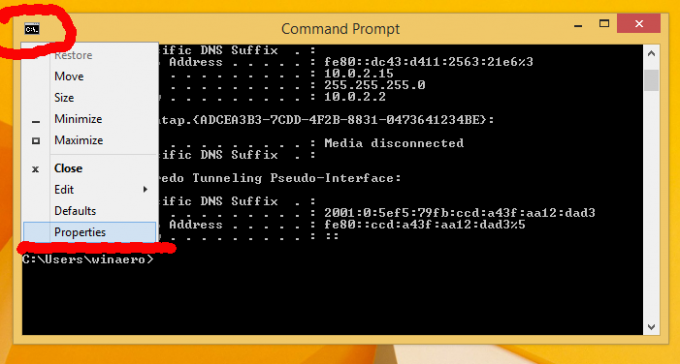
På fliken Teckensnitt väljer du teckensnittet "Consolas" och ställer in det på storlek 14:

Klicka på OK så försvinner rullningslisten från fönstret! Nu kommer det inte att visa lång kommandoprompt:

För att åtgärda detta, gör följande:
- Öppna kommandotolkens egenskaper igen.
- På fliken Alternativ, i avsnittet Kommandohistorik, anger du 999 som buffertstorlek och ställer in Antalet buffertar till 5.

- Växla nu till fliken Layout och ange 2000 för höjden på skärmbuffertstorleken:

- Klicka på OK och du är klar:

Nu kommer ditt kommandotolksfönster att ha en rullningslist igen och du kan fortsätta att använda önskat teckensnitt.
Detta trick fungerar i alla moderna versioner av Windows inklusive Windows XP, Vista, 7 och Windows 8/8.1.
